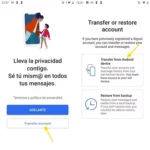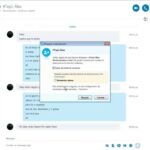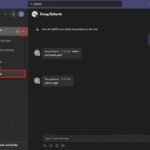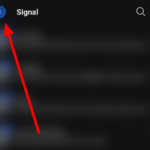¿Quieres agregar una opción de recuperación para tu perfil, configuración y contactos en Signal? Si es así, puede crear un PIN en su cuenta. Con la ayuda de esta función y el bloqueo de registro, puede recuperar algunos de sus datos en la aplicación si cambia de dispositivo. Sigue nuestra guía rápida a continuación y te mostraremos cómo administrar tu PIN en Signal.
Tutorial
En Signal, los usuarios pueden cambiar de dispositivo cuando lo deseen. Sin embargo, usar su número de teléfono en un dispositivo nuevo no recupera sus contactos, perfil, configuraciones y usuarios bloqueados de su dispositivo anterior.
Afortunadamente, Signal te permite crear un PIN en tu cuenta. Con la ayuda de esta función, puede recuperar su perfil y otros datos cada vez que registre su número en un nuevo dispositivo.
Aparte de eso, también puede usar el PIN para evitar que otras personas se registren en Signal con su número de teléfono. Esta es nuestra guía sobre cómo crear o cambiar tu PIN en Signal.
Cómo gestionar tu PIN de Signal
Si desea tener una forma de recuperar sus datos en Signal cuando pierde su teléfono o desea cambiar de dispositivo, puede agregar un PIN a su cuenta. Este PIN no es el código de seguridad que debe ingresar para desbloquear su cuenta o una copia de seguridad del chat para recuperar su historial de mensajes perdidos.
Puedes agregar un PIN a tu cuenta desde la aplicación móvil Signal. Siga nuestro tutorial rápido a continuación y lo guiaremos paso a paso sobre las cosas que necesita saber.
- Abra la aplicación Signal en su dispositivo móvil e inicie sesión en su cuenta.
- Toque el ícono de tres puntos en la esquina superior derecha de la lista de chats.
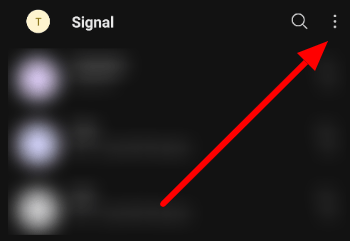
- Una vez que aparezca el menú, toque Configuración .
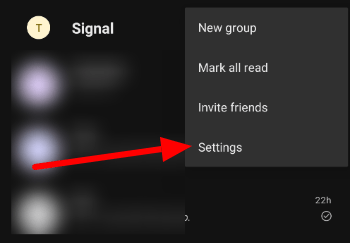
- En la página Configuración, seleccione » Cuenta » debajo de su nombre y número.
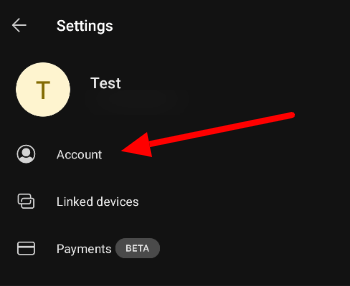
- Toque la opción » Cambiar su PIN » en su pantalla.
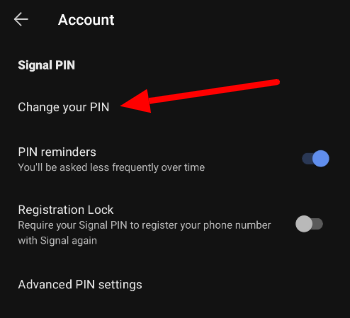
- Ingrese su PIN con al menos cuatro dígitos y toque Siguiente en la parte inferior de la aplicación.
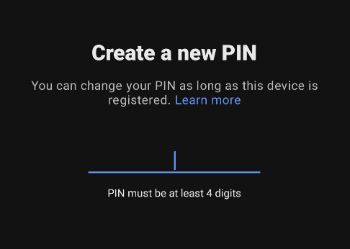
- Vuelva a ingresar su PIN y toque Siguiente para confirmar su decisión.
Después de crear un PIN en Signal, la aplicación le envía recordatorios de vez en cuando para ayudarlo a recordar y memorizar el código. Si desea utilizar un nuevo PIN, puede cambiarlo desde la configuración de su cuenta siempre que lo desee, siempre y cuando el dispositivo que esté utilizando esté activo.
Cuando habilite la función de Bloqueo de registro en la pestaña Configuración de su cuenta, la aplicación le pedirá que ingrese su PIN cuando desee registrarse en Signal con su número de teléfono nuevamente. Si olvidó su PIN, es posible que no pueda acceder a su cuenta durante una semana o hasta que caduque el bloqueo.
Tenga en cuenta que la función de bloqueo de registro caduca después de siete días. Sin embargo, el contador se reinicia cada vez que se conecta a su cuenta.
Para envolverlo todo
Ahora que sabe cómo agregar un PIN a Signal, puede recuperar su perfil y algunos de sus otros datos cuando cambie de dispositivo. Recuerde siempre que también necesita habilitar la función de bloqueo de registro para hacerlo.
Como mencionamos anteriormente, el bloqueo de registro vence después de siete días de inactividad. Entonces, si alguna vez olvidó su PIN al cambiar de dispositivo, deberá esperar hasta que caduque antes de poder registrarse con su número de teléfono nuevamente.
¡Eso es todo lo que tenemos sobre nosotros! Para obtener más consejos y tutoriales de nuestra parte, visite nuestra página con frecuencia y lea nuestras últimas publicaciones y actualizaciones.